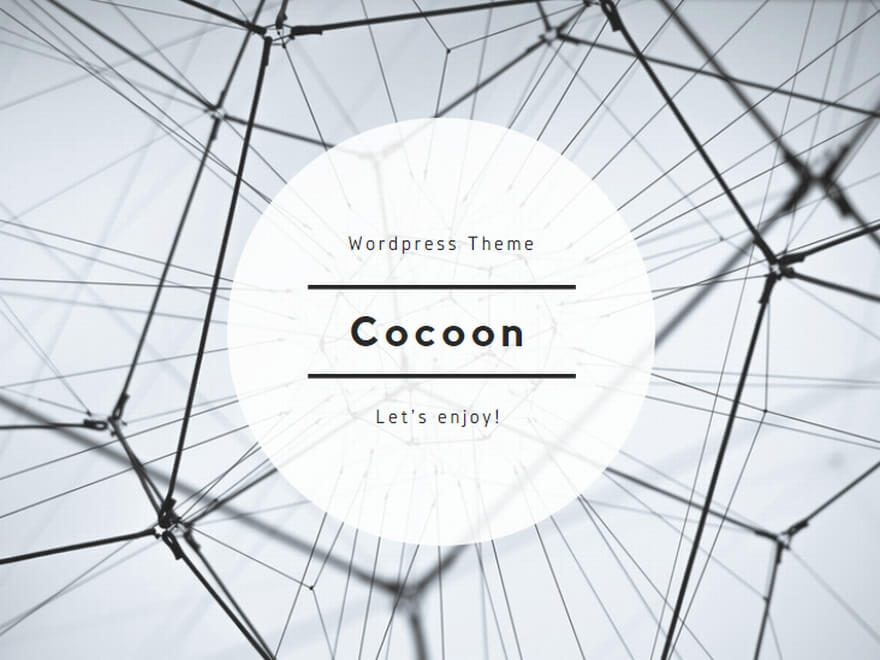デメリットは特にありません。
うちの場合、どんな使い方をしているのかを説明します。
同じような環境・使い方なら問題ないです、という内容です。
ちなみに、うちは自宅を新築するタイミングでリビングにポップインアラジン2Plusを購入し、そこから約1年経ちました。
[itemlink post_id=”251″]
今回は特に外部機器との接続という事をメインに書いていきます。
ポップインアラジンでテレビ番組を見る
うちは専用ワイヤレスHDMIコネクターでブルーレイレコーダーに繋いでいます。
レコーダーをチューナーとして使って地上波のテレビを見ています。
リアルタイムでテレビを見ることはほとんどなく、
九分九厘ハードディスクに録画した番組を見るという状況ですが
もちろんリアルタイムで地上波を見る事が出来ます。
アラジン側は『Aladdin Connector』というアプリを使います。
アラジンコネクター2 を購入した方のために2専用のアプリもあります。
うちは2専用アプリは使わないので、ホーム画面では非表示にしています。
『システム環境設定(歯車マーク)』⇒『その他の設定(一番右)』⇒『ホーム画面を編集』から設定可能です。
ポップインアラジンでDVDやブルーレイを見る
うちは専用ワイヤレスHDMIコネクターでブルーレイレコーダーと繋いでいますので
そのレコーダーでDVDやブルーレイを見ることが出来ます。
100インチの大迫力画面で。
と言っても、そんなにしょっちゅう見ているわけではなく、半年に1回とかです。
以前はJAFのクーポンで旧作が無料でGEOから借りれたんですが、
JAFの機関誌の発行頻度が落ちたので。
わざわざ借りに行くことは今はしていません。
子どもの幼稚園のDVD(1年間の活動を映像にまとめて下さるもの)を見るとか
マックのハッピーセットのオマケについてたシルバニアファミリーのDVDを見るとか
そんなんはたまにあります。
専用ワイヤレスHDMIレコーダー
専用ワイヤレスHDMIコネクターはレコーダーだけでなく
ゲームやパソコン、ビデオカメラなど色んな機器に接続できるので必ず買うようにしましょう。
必ずです。
ポップインアラジン本体を買うときにHDMIコネクターがセットになっているものを必ず。
もう既に本体を買っちゃってるって人も早く買い足しましょう。
地上波見ますよね。DVDやブルーレイ見ますよね。
だったらHDMIコネクターが要りますよ。必要十分です。
こちらからどうぞ。↓
[itemlink post_id=”252″]
ポップインアラジンにゲーム機を接続する
うちは専用ワイヤレスHDMIコネクターを持っているので、
それにゲーム機をつなげばゲームが出来ます。
と言っても、うちにあるゲーム(いわゆるテレビゲーム)はスーファミミニだけ。
任天堂が数年前に出した、スーパーファミコンの復刻版みたいなやつ。
カセットは入れられず、内蔵されてる10か20くらいのソフトでしか遊べないやつ。
それもHDMI接続なので、ポップインアラジン専用ワイヤレスHDMIコネクターに繋いで遊べます。
これは年に1回遊ぶかどうか、ぐらい。でも確実に出来ます。
するのとしないのとではあまり差がないですが、
できるのとできないのとでは大違いですよね。
できるようにしときましょう。と言っても、普段レコーダーに繋いで使っているものを
使うときだけゲーム機に繋ぎ変えればいいだけなので
できるように、だなんて大層なことでもないです。
どうせ必ず見る地上波やDVDのために1つだけ買っておけばいいだけです。
[itemlink post_id=”252″]
ポップインアラジンでビデオカメラで撮った動画を見る
うちは専用ワイヤレスHDMIコネクターを持っているので
持っているSONYのビデオカメラとHDMIケーブルでつなぐだけ。
それだけで今日撮ったビデオをご飯食べながらみんなで大画面で見ることが出来ます。
まぁテレビでやってることをそっくりそのままプロジェクターでやるだけなんだけどね。
何にもすごいことはない。穴に線を挿すだけ。
[itemlink post_id=”252″]
ポップインアラジンでPCの画面を投影する
これはやり方が2つあります。
(本当はもっとたくさんあるのかもしれないですが、うちでやるのは2つ)
①専用ワイヤレスHDMIコネクターを使う方法
②ワイヤレスディスプレイとして投影する方法
です。
①はレコーダーやゲーム機などと繋ぐ方法と同じで、↓これを使うやり方です。
[itemlink post_id=”252″]
②はアラジンの『システム環境設定(歯車マーク)』⇒『その他の設定(一番右)』⇒『Miracast』を起動させつつ、
パソコン側でもワイヤレスディスプレイの設定をすればいいだけです。
アラジン側の機能起動がわかりずらいところにあるのが少し残念でした。
スマホ画面の投影も同じところからできます。
ポップインアラジンでスマホの画面を投影する
アラジンの『システム環境設定(歯車マーク)』⇒『その他の設定(一番右)』⇒『Miracast』を起動させつつ、
スマホ側でもワイヤレス投影の設定をすればいいだけです。
投影するために他の機器は必要ありません。
まとめ
ポップインアラジンでテレビを見たい人、ゲームをしたい人、
ビデオカメラやパソコンの画面を投影したい人は
専用ワイヤレスHDMIコネクターの購入をオススメします。
そんなに高いものでもなく、接続方法も簡単で使用頻度も高く、
アラジン生活の質向上に大いに貢献してくれています。
[itemlink post_id=”252″]
アラジン本体を買う時にとセットになっているものを選べばさらにお得です。
[itemlink post_id=”251″]
今回の記事はここまでです。
ありがとうございました。